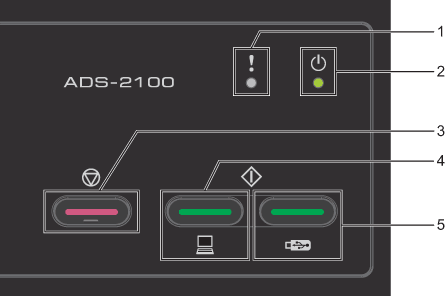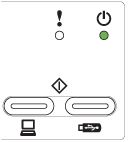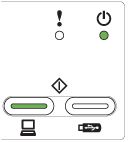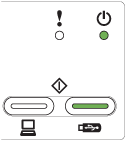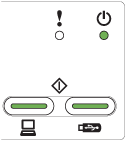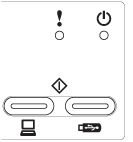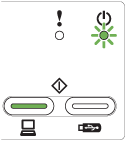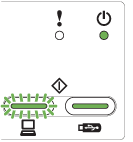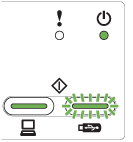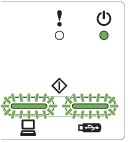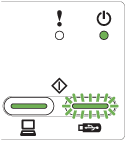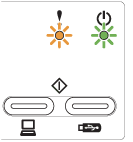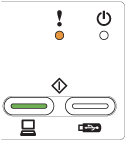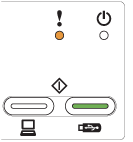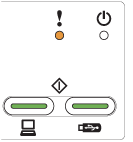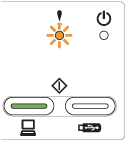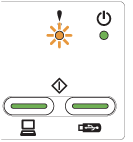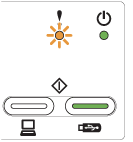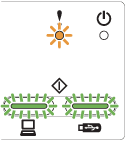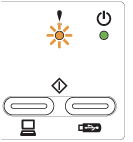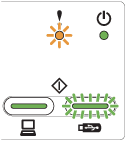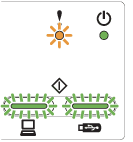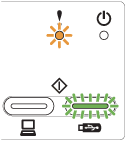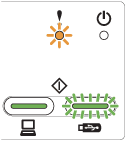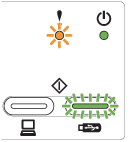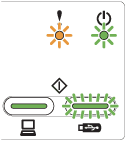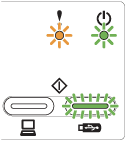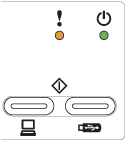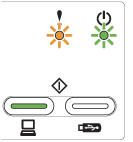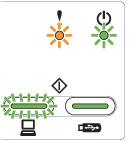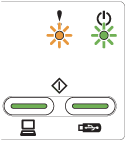| Maskinen er klar til scanning. |
| Maskinen er klar til at scanne og tilsluttet til computeren. |
| Maskinen er klar til at scanne og tilsluttet en USB-enhed. |
| Klar (pc og USB tilsluttet) Maskinen er klar til at scanne og tilsluttet til din computer og en USB-enhed. |
| Maskinen er i dvaletilstand (strømsparefunktion). Maskinen opfører sig som om, den er slukket. Gør et af følgende for at vække maskinen: | • | Tryk på en vilkårlig tast. | | • | Åbn det øverste låg. | | • | Ilæg dokumentet. |
Maskinen går i Klar-tilstand. |
| Fjernindstilling er i gang. For at afbryde fjernindstilling skal du klikke på knappen Annuller i vinduet til fjernindstilling på din computer. |
| Scan til din computer er i gang.  Bemærk! | | Tasten Scan til USB lyser op, når USB flash-hukommelsesdrevet tilsluttes maskinen. |
|
| Scan til din USB-enhed er i gang.  Bemærk! | | Tasten Scan til PC lyser op, når computeren er tilsluttet maskinen. |
|
| Maskinen skubber papir ud. Hvis der ikke er lagt et dokument i ADF'en, eller papirudkastet blev midlertidigt stoppet, skal du trykke på Stop-tasten for at stoppe maskinen i at skubbe papiret ud. |
| Maskinen tjekker den tilsluttede USB-enhed.  Bemærk! | | Tasten Scan til PC lyser op, når computeren er tilsluttet maskinen. |
|
| Maskinen downloader den nyeste firmware. |
| |
| |
| Udskift separationsplade og fremføringsrulle |
| |
| | • | Ilæg kortet lodret, når du scanner kort. | | • | Vælg Langt papir (Normal bredde) eller Langt papir (Smal bredde) på rullelisten Scanningsformat eller Dokumentstørrels, når du scanner et langt dokument. |
For at ændre indstillingerne skal du gøre et af følgende: |
| Maskinens hukommelse er fuld, og maskinen kan ikke scanne hele dokumentet. Gør et af følgende: | • | Tryk på en vilkårlig tast. | | • | Sluk og tænd for maskinen ved at trække stikket ud af stikkontakten og sætte det i igen. |
|
| Tag den ubrugelige enhed ud af USB-porten. Sluk og tænd for maskinen ved at trække netledningen ud af stikket og derefter sætte den i igen. |
| Registrering af multifremføring Flere sider er fremført på samme tid. Tryk på Stop (se Multifremføring), og gør følgende: | • | Fjern markeringen i afkrydsningsfeltet Registrering af multifremføring, når du scanner visitkort. | | • | Marker afkrydsningsfeltet Plastikkorttilstand, når du scanner et plastikkort. | | • | Marker afkrydsningsfeltet Bærearktilstand, når du scanner ved hjælp af bærearket. |
For at ændre indstillingerne skal du gøre et af følgende: Bekræft, at de data, der blev scannet, før multifremføringen opstod, er gemt, og start scanningen igen fra den næste side eller fra begyndelsen.  Bemærk! | | Data, der blev scannet, før multifremføringen opstod, gemmes ikke, når der scannes ved hjælp af tasten Scan til USB på kontrolpanelet, medmindre filtypen er JPEG. |
|
| Tag den USB-enhed, der ikke understøttes, såsom en mobil enhed, der ikke understøtter USB flash-hukommelsesdrevtilstand, ud af USB-porten. |
| En hub eller et USB flash-hukommelsesdrev med hub er blevet tilsluttet det direkte USB-interface. Afbryd eventuelle enheder, der ikke understøttes, såsom en USB-hub eller et USB flash-hukommelsesdrev, der indeholder en hub. |
| Det tilsluttede USB flash-hukommelsesdrev er fyldt. Tryk på en vilkårlig tast, og gør et af følgende: | • | Slet ubrugte filer eller mapper fra USB flash-hukommelsesdrevet, og prøv igen. | | • | Brug et USB flash-hukommelsesdrev med ledig plads. |
|
| USB flash-hukommelsesdrevet blev afbrudt, da der blev oprettet adgang til det. Tryk på en vilkårlig tast. |
| Det tilsluttede USB flash-hukommelsesdrev er skrivebeskyttet. Tag det beskyttede USB flash-hukommelsesdrev ud, tryk på en vilkårlig tast, og gør et af følgende: | • | Deaktiver skrivebeskyttelsen på USB flash-hukommelsesdrevet, og prøv igen. | | • | Brug et USB flash-hukommelsesdrev, hvor skrivebeskyttelsen er deaktiveret. |
|
| Maskinen kan ikke gemme på et USB flash-hukommelsesdrev, hvis det indeholder for mange filer. Tag USB flash-hukommelsesdrevet ud, tryk på en vilkårlig tast, og gør et af følgende: | • | Slet ubrugte filer eller mapper fra rodmappen på USB flash-hukommelsesdrevet, og prøv igen. | | • | Brug et USB flash-hukommelsesdrev, der indeholder færre end 999 filer. |
|
| Tryk på en vilkårlig tast, og gør et af følgende: | • | Slet ubrugte filer fra USB flash-hukommelsesdrevet, og prøv igen. | | • | Rediger filnavnet ved at gøre et af følgende: | • | Se Gem scannede data for at scanne ved hjælp af ControlCenter4 Starttilstand (Windows ®), og følg trinene. | | • | | | • | | | • | | | • | | | • | |
|
|
| Alle blanke sider springes over Alle scannede sider blev sprunget over som blanke sider Tryk på en vilkårlig tast, og gør et af følgende: | • | Placer dokumentet med forsiden nedad, øverste kant først i dokumentføderen. | | • | Indstil Spring blank side over til fra ved at gøre et af følgende: |
|
| Noter LED-indikationen, og oplys denne til Brother Support. |